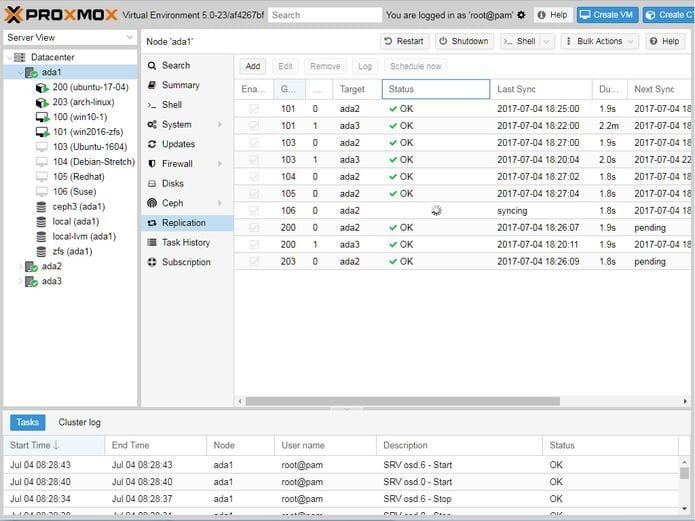A empresa Proxmox anunciou o lançamento de uma nova versão de sua distribuição, Proxmox VE 5.3, baseada no Debian 9 Stretch. Confira as novidades e descubra onde baixar a distro.
e descubra onde baixar a distro.
- Como instalar o QEMU PowerPC no Linux via AppImage
- Como instalar o VMware Player no Linux
- Como instalar o frontend para podman Pods no Linux via Flatpak
Proxmox é uma empresa comercial que oferece produtos especializados baseados no Debian Linux, especialmente Proxmox Virtual Environment e Proxmox Mail Gateway.
O Proxmox VE (Virtual Environment) é uma plataforma de virtualização de código aberto para executar dispositivos virtuais e máquinas virtuais.
O Proxmox Mail Gateway é um gateway de correio com recursos anti-spam e antivírus. Os produtos são oferecidos como downloads gratuitos com suporte pago e opções de assinatura.
Novidades do Proxmox VE 5.3
Proxmox VE 5.3 inclui várias melhorias para armazenamento e contêineres.Essa versão é baseada no Debian Stretch 9.6 com um Kernel do Linux modificado 4.15.
O Ceph Storage foi atualizado para a versão 12.2.8 (LTS Luminous, estável).
Proxmox VE 5.3 traz muitas melhorias no gerenciamento de armazenamento.
Usando o gerenciamento de disco, é possível adicionar facilmente volumes RAID do ZFS, pools LVM e LVMthin, além de discos simples adicionais com um sistema de arquivos tradicional.
O existente plug-in de armazenamento do ZFS sobre iSCSI agora pode acessar o destino do LIO no kernel do Linux.
O aninhamento está habilitado para contêineres LXC, possibilitando o uso de LXC ou LXD dentro de um contêiner.
Além disso, o acesso ao servidor NFS ou CIFS/Samba pode ser configurado dentro de contêineres.
Para o usuário perspicaz e aventureiro, o Proxmox VE traz uma configuração simplificada de GPUs de passagem e GPU virtuais (vGPUs, como o Intel KVMGT) – agora, até mesmo possível, através da interface web.
Para saber mais sobre essa versão da distribuição, acesse a nota de lançamento.
Baixe e experimente o Proxmox VE 5.3
A imagem ISO do Proxmox VE 5.3 já pode ser baixada acessando a página de download da distribuição.
Verifique se a imagem ISO está corrompida
Antes de gravar a imagem ISO que você baixou, verifique se ela está corrompida usando o tutorial abaixo:
Como verificar se uma imagem ISO está corrompida
Como gravar uma imagem ISO no Linux
Quem precisar gravar a imagem ISO após o download, pode usar esse tutorial do blog:
Como gravar uma imagem ISO Usando o Nautilus
Como gravar uma imagem ISO usando o Terminal
Como criar um pendrive de instalação
Como criar um pendrive inicializável com GNOME Disks
Como criar um pendrive inicializável com o Etcher no Linux